Dalam artikel sebelumnya " Berkongsi kemahiran Word praktikal: 6 cara untuk membuat jadual dalam Word, pelajari dan gunakannya serta-merta! " Kami memperkenalkan 6 kaedah membuat jadual dalam Word. Dalam artikel ini, kami akan melihat cara memasukkan superskrip dan subskrip pada masa yang sama dalam Word. Saya percaya 90% orang tidak tahu teknik ini. Datang dan belajar Gunakannya!
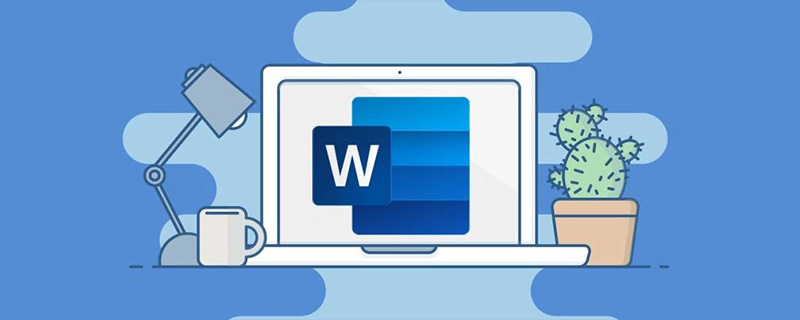
Dalam kerja atau kajian harian kita, subjek sains dan kejuruteraan sering bersentuhan dengan penyusunan beberapa dokumen profesional, seperti persamaan kimia, formula data dan notasi saintifik, dsb. ., yang kesemuanya terlibat Input dan penggunaan banyak simbol superskrip dan subskrip, seperti:

Bagaimana dengan cepat memasukkan subskrip 3 dalam gambar di atas?

Apabila superskrip dan subskrip muncul pada masa yang sama, bagaimana untuk melaksanakannya dengan cepat?
Sebagai tindak balas kepada masalah ini, hari ini saya akan memperkenalkan anda kepada beberapa teknik input pantas saya harap ia akan membantu anda.
1 Masukkan superskrip dan subskrip secara berasingan
Terdapat banyak cara untuk memasukkan superskrip dan subskrip secara berasingan dalam Word mereka kepada anda Kaedah yang paling biasa dan cepat.
(1) Kaedah kekunci pintasan
Superskrip: Ctrl shift =
Subskrip: Ctrl =
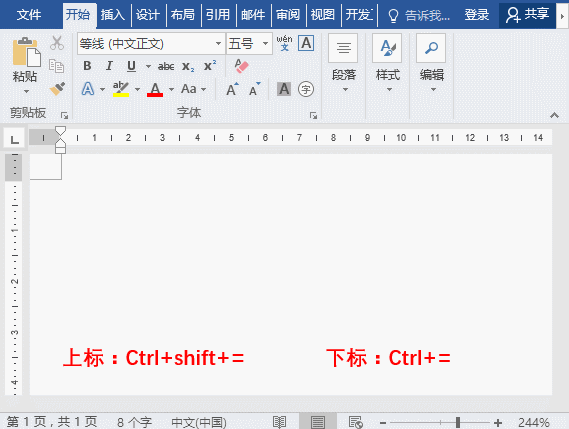
(2) Kaedah fungsi superskrip dan subskrip
Klik kumpulan [Mula]-[Font], klik butang "Superskrip" atau "Subskrip" .
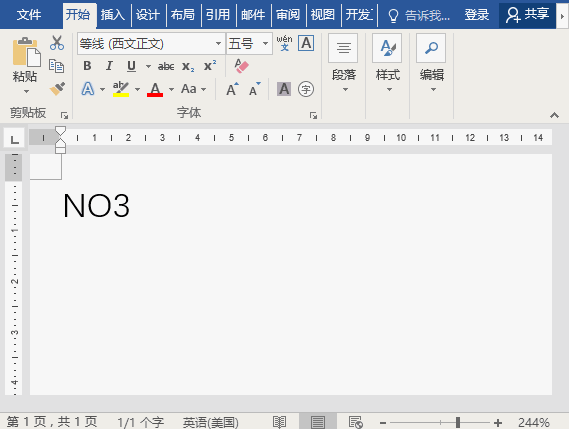
(3) Kaedah fungsi superskrip dan subskrip
Tekan kombinasi kekunci Ctrl D untuk membuka kotak dialog "Fon" dan semak Pilih pilihan "Superskrip" atau "Subskrip".
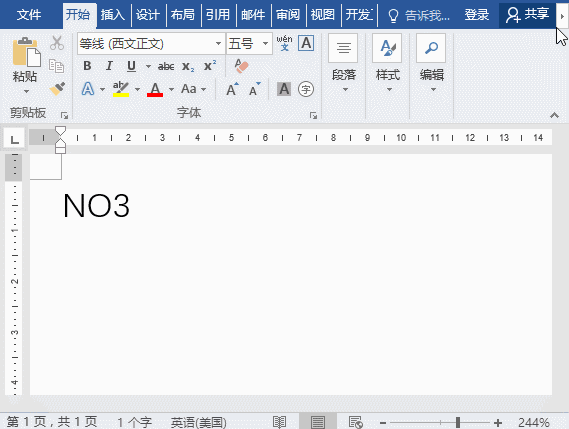
2 Masukkan superskrip dan subskrip pada masa yang sama
Sangat mudah untuk memasukkan superskrip. dan subskrip secara berasingan Walau bagaimanapun, apabila mencipta persamaan kimia dan formula matematik, anda sering menghadapi situasi memasukkan superskrip dan subskrip pada masa yang sama Kaedah operasi adalah seperti berikut:
Klik [Mula]-[Perenggan]. -[Format Cina]-[Garis Berganda] Gabung menjadi satu], buka kotak dialog "Dua baris menjadi satu", masukkan ruang antara fon "2" dan "t" dalam kotak teks "Teks", dan klik butang "OK".
3. Buka imaginasi anda
Apa lagi yang boleh berlaku apabila memasukkan superskrip dan subskrip? percikan api? Teruskan membaca:
Contohnya: Selepas memasukkan teks NO3, pilih "NO", klik [Sisipkan]-[Drop Cap]-[Drop Cap Option], dan hidupkan "Drop Cap" Dalam kotak dialog , pilih pilihan "Sink" dalam lajur "Kedudukan" dan klik butang "OK", seperti yang ditunjukkan dalam rajah.
Tutorial yang disyorkan: "Tutorial Perkataan"
Atas ialah kandungan terperinci Perkongsian tip Word Praktikal: Cara memasukkan superskrip dan subskrip pada masa yang sama. Untuk maklumat lanjut, sila ikut artikel berkaitan lain di laman web China PHP!
 Bagaimana untuk menukar warna latar belakang perkataan kepada putih
Bagaimana untuk menukar warna latar belakang perkataan kepada putih
 Bagaimana untuk memadam halaman kosong terakhir dalam word
Bagaimana untuk memadam halaman kosong terakhir dalam word
 Mengapa saya tidak boleh memadamkan halaman kosong terakhir dalam perkataan?
Mengapa saya tidak boleh memadamkan halaman kosong terakhir dalam perkataan?
 Word halaman tunggal menukar orientasi kertas
Word halaman tunggal menukar orientasi kertas
 perkataan kepada ppt
perkataan kepada ppt
 Nombor halaman perkataan bermula dari halaman ketiga sebagai 1 tutorial
Nombor halaman perkataan bermula dari halaman ketiga sebagai 1 tutorial
 Tutorial menggabungkan beberapa perkataan menjadi satu perkataan
Tutorial menggabungkan beberapa perkataan menjadi satu perkataan
 jadual sisipan perkataan
jadual sisipan perkataan